Digibar Schagen

WhatsApp chats overzetten naar een nieuwe iPhone
Bij aanschaf van een nieuwe iPhone wil je al die bijzondere gesprekken niet zomaar achterlaten. Daarom kun je deze via een volledige iCloud of iTunes reservekopie overzetten.Wil je jouw iPhone als nieuw instelllen dan kan je de gespreksgeschiedenis ook eenvoudig overzetten van de ene naar de andere iPhone.
Een back-up maken
Al je gesprekken worden op twee plekken bewaard:- In de WhatsApp back-up op iCloud. Via de instellingen van WhatsApp kun je inschakelen dat WhatsApp automatisch een reservekopie maakt.
- Als onderdeel van je iCloud-reservekopie of een lokale back-up op je Mac of pc.
Klik of tik op de knop voor uitleg Zo maak ik een back-up
Back-up van WhatsApp instellen en maken
- Tik rechtsonder op

- Tik in het volgende scherm op Reservekopie chats
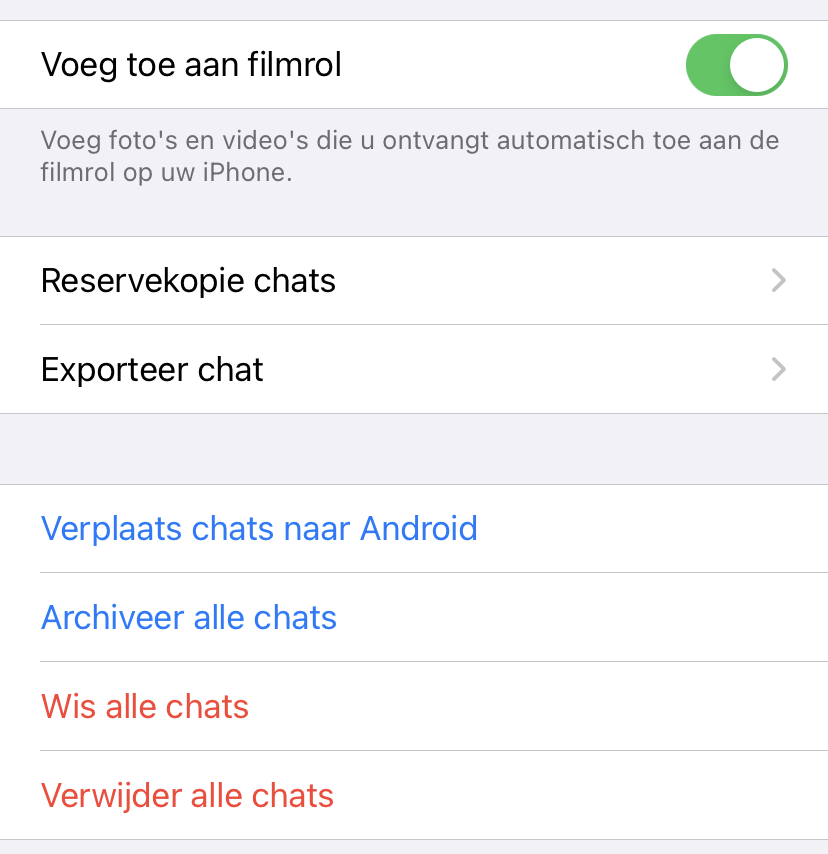
- In dit volgende scherm kan je een automatische reservekopie maken instellen.
Je kan kiezen uit: dagelijks, wekelijks, maandelijks en uit. - tik op Maak nu reservekopie om deze direct te maken.
Tik niet per ongeluk op Archiveer all chats, want dan worden al je gesprekken bewaard in een archief en kan je ze niet meer zien en gebruiken.
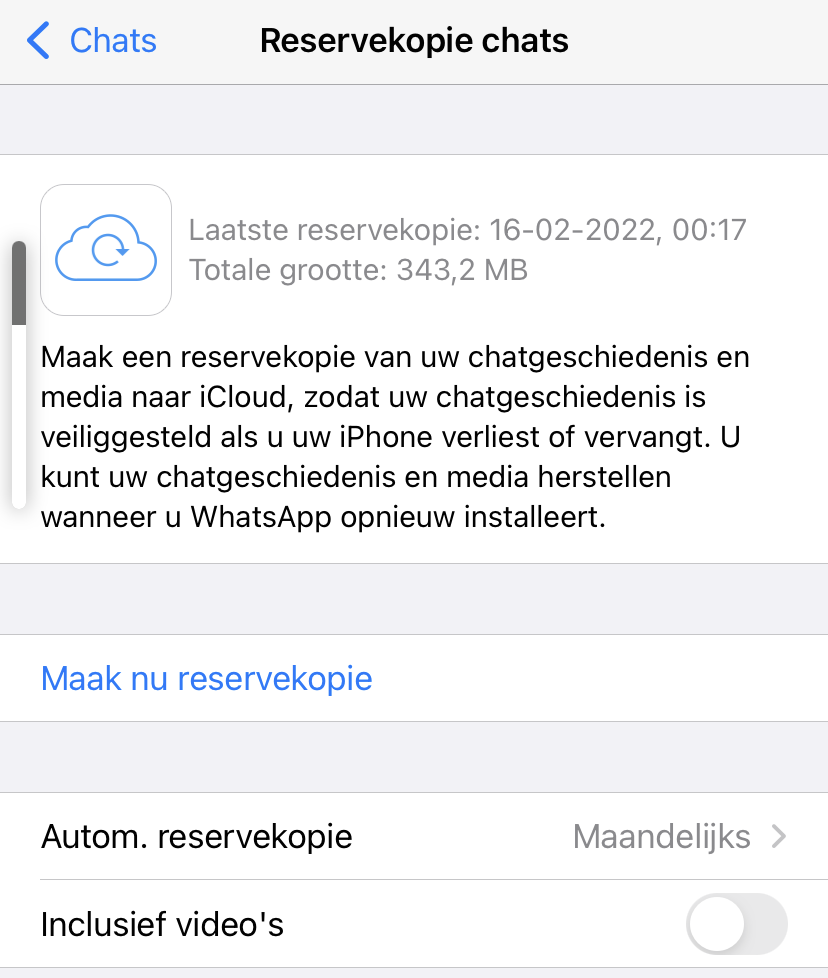
WhatsApp back-up: liever via Wi-Fi
In de instellingen voor reservekopieën waarschuwt WhatsApp ervoor dat je het beste alleen via Wi-Fi back-ups kunt maken, maar hiervoor moet je wel eerst bepaalde instellingen in je iPhone veranderen.Volg de handelingen zoals hieronder is aangegeven.
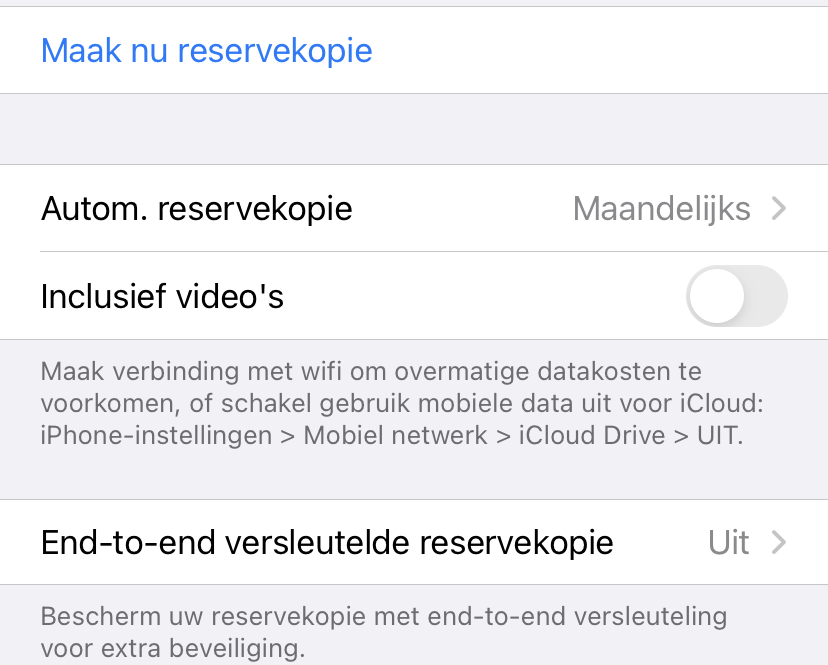
WhatsApp back-up terugzetten
Het handige van een back-up in iCloud is dat je je data snel weer terug hebt. Je start WhatsApp op je nieuwe telefoon, logt in met je bestaande account en de backup wordt teruggezet.Het terugzetten van een WhatsApp-backup werkt als volgt:
- Zet op je nieuwe iPhone een back-up terug vanuit iCloud.
- Start WhatsApp op je nieuwe iPhone, Voer je telefoonnummer in en bevestig je account.
- WhatsApp laat zien wanneer jouw laatste back-up gemaakt is. Tik op Zet chatgeschiedenis terug.
- Voer eventueel het wachtwoord of encryptiesleutel in als de back-up met end-to-end-encryptie versleuteld is.
- Na een paar minuten (afhankelijk van de grootte van de back-up) verschijnt het scherm dat het terugzetten gelukt is. Tik op Volgende.
- Voer je naam in en kies eventueel een profielfoto.
- WhatsApp gaat nu verder met het terugzetten van alle media (foto’s en video’s). Bovenin het chatoverzicht zie je hoe ver dit gevorderd is. Ondertussen kan je WhatsApp gewoon gebruiken.